Kako prekiniti povezavo med aplikacijami in vašim Google Računom
Google Google Pogon Junak / / July 06, 2023

Objavljeno

Če imate Google Račun, je dobro, da občasno prekinete povezavo med aplikacijo in Google Računom, da zagotovite varnost.
Če imate aktiven Google Račun, je dobra praksa, da preverite povezane aplikacije tretjih oseb, da zagotovite svojo zasebnost.
Na primer, lahko uporabite možnost prijave z Googlom v več brskalnikih in nekaterim aplikacijam dovolite uporabo vaših poverilnic za Google. Lahko zagotovite aplikacije za dostop do vašega Google Drive oz Google Photos.
Ko lahko aplikacije dostopajo do podatkov vašega Google računa, jih zlahka pozabite. Spodaj vam bomo pokazali, kako pregledate in odstranite aplikacije iz Google Računa.
Kako prekiniti povezavo aplikacij z Google Računom v sistemu Android
Če ste uporabnik Androida, lahko hitro pregledate in izključite neželene aplikacije iz vaš Google račun.
Opomba: Spodnji koraki se bodo po videzu razlikovali med različicami Androida in napravami. Spodnji koraki vam bodo pokazali, kaj morate iskati ne glede na vaš telefon ali tablico, vendar se lahko vaše nastavitve razlikujejo.
Če želite prekiniti povezavo aplikacij z Googlom v sistemu Android:
- Odprto nastavitve z začetnega zaslona v napravi Android.
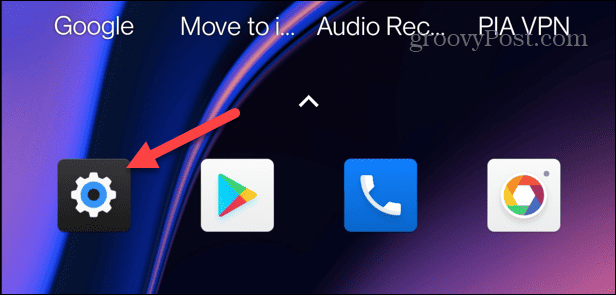
- Izberite Google s seznama predmetov.
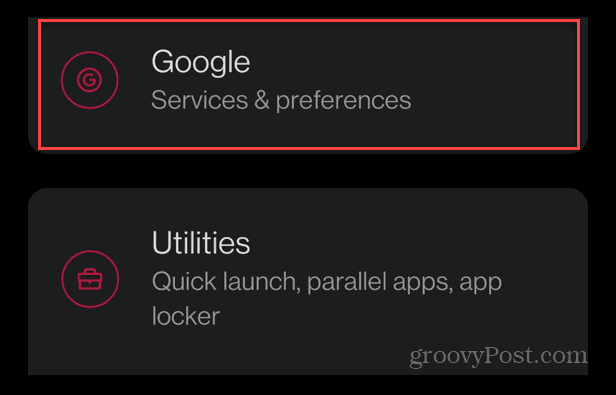
- Kliknite na Upravljajte svoj Google Račun gumb pod vašim uporabniškim imenom in e-pošto.
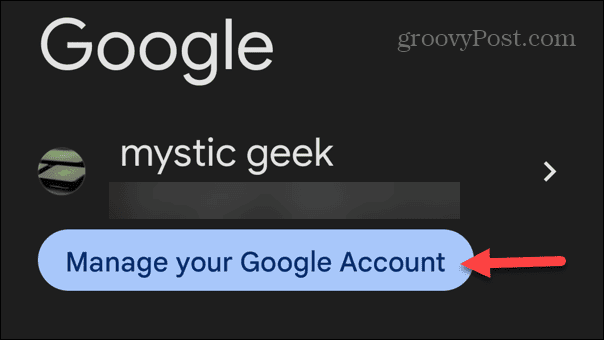
- Izberite Varnost zavihek.
- Povlecite navzdol po meniju do Vaše povezave z aplikacijami in storitvami tretjih oseb Če imate povezanih več aplikacij, tapnite povezavo Oglejte si vse povezave za celoten seznam.
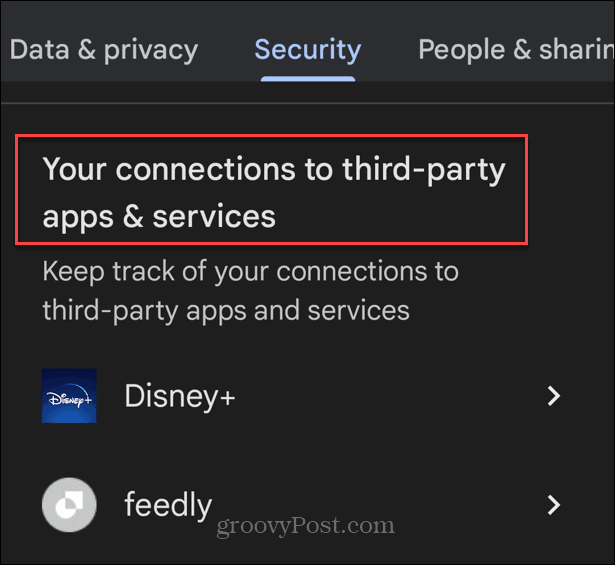
- Tapnite, da odstranite neželeno aplikacijo, in izberite Izbrišite vse povezave s možnost, da ga odklopite.
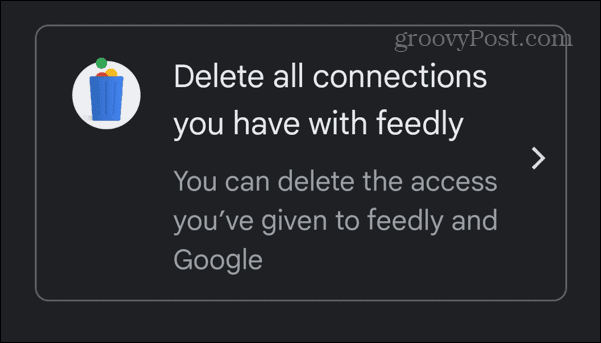
- Ko se prikaže potrditveno sporočilo, tapnite Potrdi gumb.
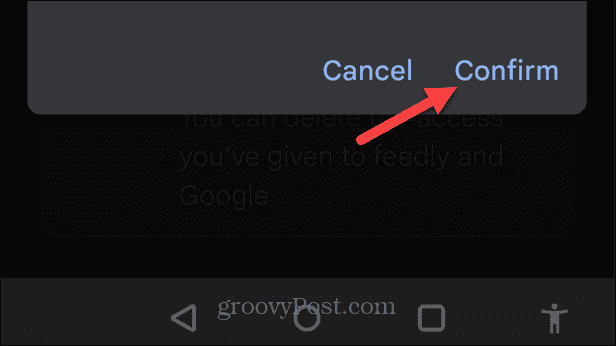
Ko sledite korakom za vsako aplikacijo, s katero želite prekiniti povezavo, te aplikacije ne bodo imele več dostopa do podatkov v vašem Google Računu. Če morate znova dodati aplikacijo, boste morali slediti navodilom na zaslonu za aplikacijo, da jo povežete z vašim računom.
Kako prekiniti povezavo med aplikacijami in Google Računom v napravi iPhone ali iPad
Ni vam treba biti uporabnik Androida, da prekinete povezavo med aplikacijami in Google Računom. Odstranite jih lahko tudi v iPhonu ali iPadu.
Če želite prekiniti povezavo aplikacij z Google Računom v napravi iPhone ali iPad:
- Zaženite aplikacija Google in se dotaknite svojega ikona profila v zgornjem desnem kotu.
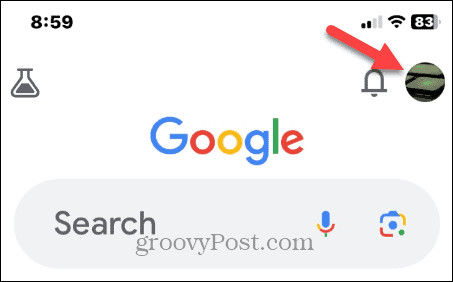
- Tapnite Google račun gumb pod vašim uporabniškim imenom.
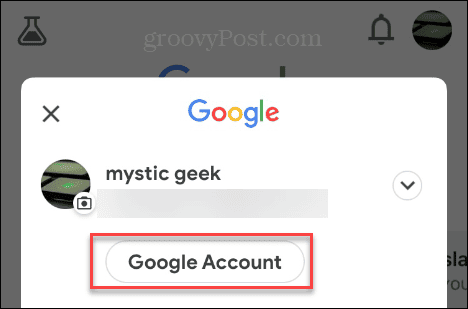
- Tapnite Varnost zavihek na vrhu.
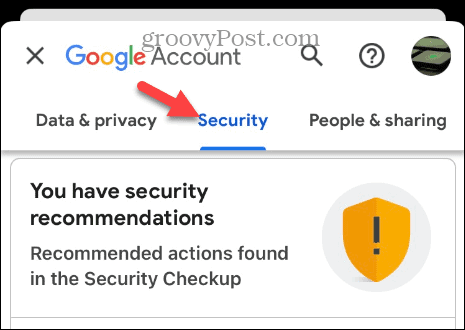
- Povlecite navzdol do Vaše povezave z aplikacijami in storitvami tretjih oseb razdelek v meniju. Če si želite ogledati vse aplikacije, kliknite Oglejte si vse povezave povezava za celoten seznam.

- Tapnite aplikacijo, s katero želite prekiniti povezavo, in izberite Izbrišite vse povezave, ki jih imate z »Ime aplikacije« možnost, kjer je v tem primeru Disney Plus.
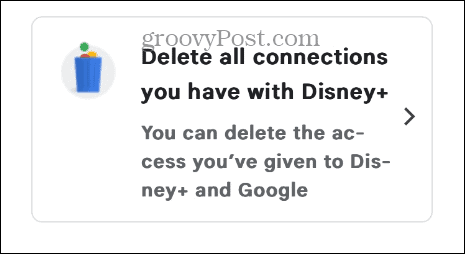
- Kliknite na Potrdi ko se prikaže potrditveno sporočilo.

Kako prekiniti povezavo aplikacij z Google Računom v računalniku PC, Mac ali Chromebook
Zaženite brskalnik, če sedite za računalnikom in želite pregledati aplikacije drugih proizvajalcev, povezane z vašim Google Računom. Ta možnost deluje v sistemih Windows, macOS, Linux in Chromebook.
Če želite prekiniti povezavo aplikacij iz Google Računa s spletnim brskalnikom:
- Odprite Stran z nastavitvami Google Računa v spletni brskalnik in se prijavite.
- Kliknite na Varnost gumb v zgornjem levem kotu strani.

- Pomaknite se navzdol do Vaše povezave s tretjimi osebami in storitvami in kliknite povezano aplikacijo, ki jo želite odstraniti.
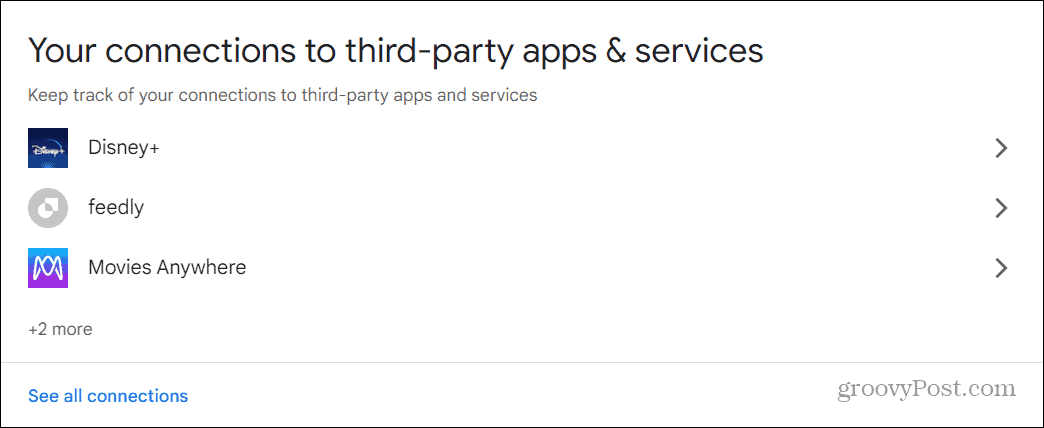
- Če želite videti vse povezane aplikacije v vašem računu, kliknite Oglejte si vse povezave možnost.
- Kliknite aplikacijo, za katero želite prekiniti povezavo z Google Računom.
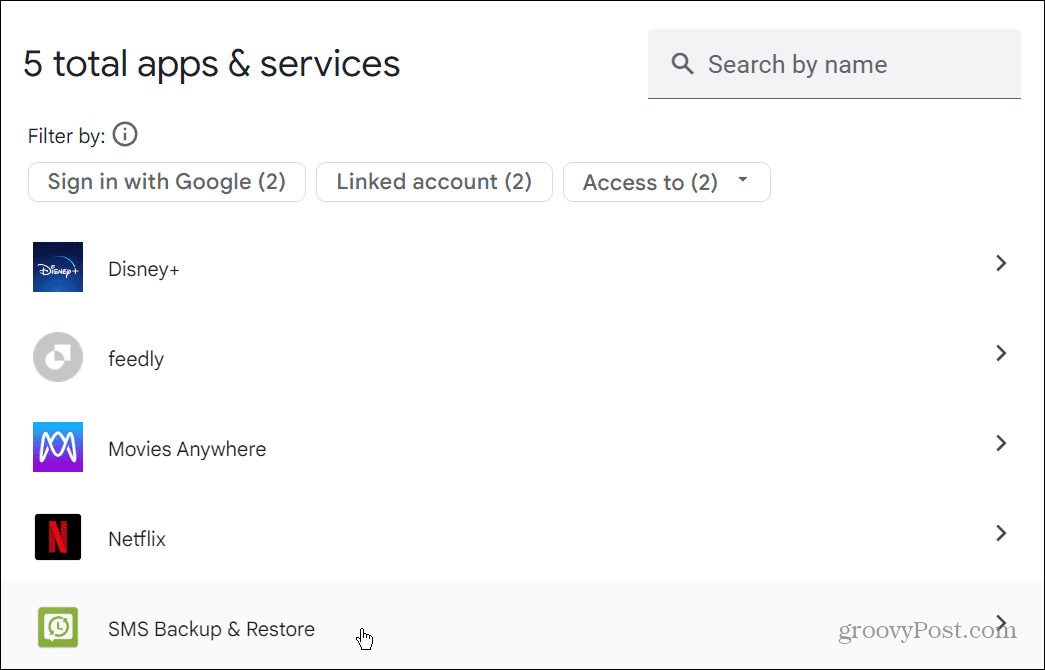
- Pritisnite Izbrišite vse povezave s možnost, da ga odklopite.
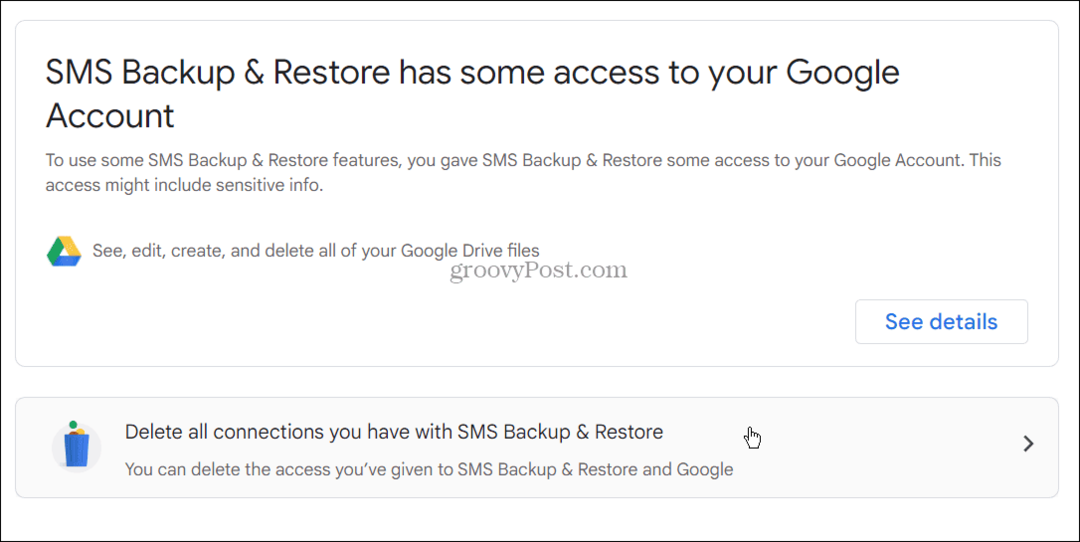
- Kliknite na Potrdi ko se prikaže potrditveno sporočilo.
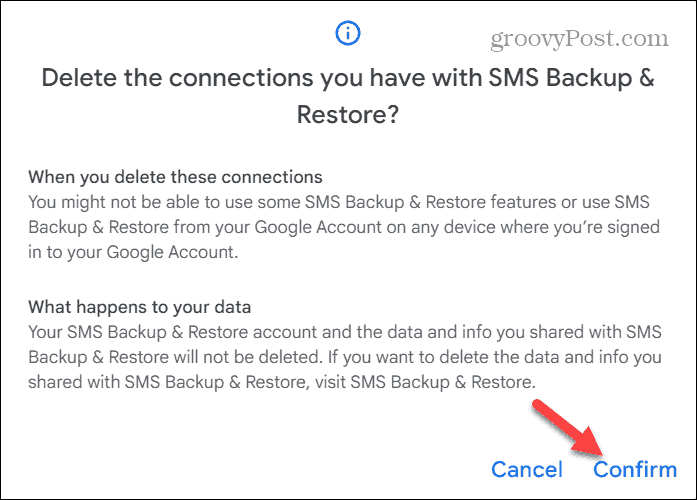
Kako prekiniti povezavo aplikacij z Google Drive
Če mislite, da ste iz Google Računa prekinili povezavo vseh želenih aplikacij, niste. Google Drive ima popolnoma drugačen seznam povezanih aplikacij v vašem računu Google Drive. Dobra novica pa je, da lahko odklopite tiste, ki jih ne želite ali potrebujete.
Če želite prekiniti povezavo aplikacij z Google Drive:
- Odprite stran Google Drive v spletni brskalnik in se prijavite (če se še niste).
- Kliknite na ikona zobnika v zgornjem desnem kotu in izberite nastavitve iz menija.
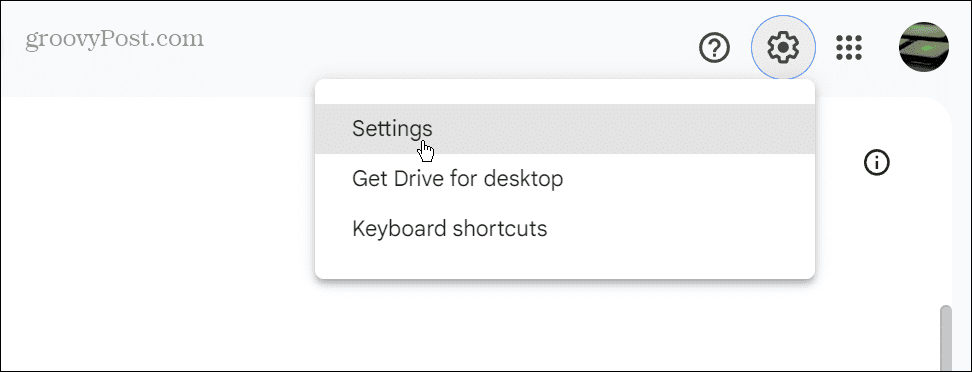
- Kliknite na Upravljanje aplikacij gumb v levem stolpcu.

- Pomikajte se po seznamu povezanih aplikacij. Večina vam bo povedala, čemu so namenjeni, nekateri pa bodo prikazali, koliko prostora za shranjevanje uporabljajo.
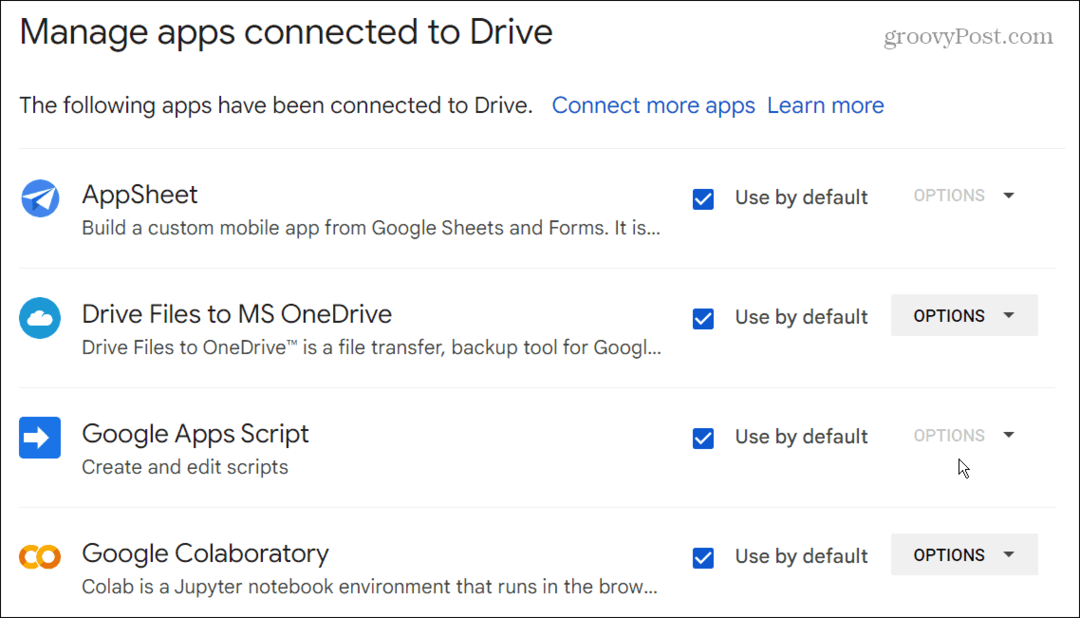
- Večina aplikacij Google Drive je privzeto nameščenih in imajo možnosti zatemnjene, ker jih ni mogoče odstraniti. Lahko počistite polje Uporabi privzeto možnost, če raje uporabljate drugo povezano aplikacijo.
- Če aplikacije ne želite več uporabljati, kliknite Možnosti > Prekini povezavoiz storitve Drive.
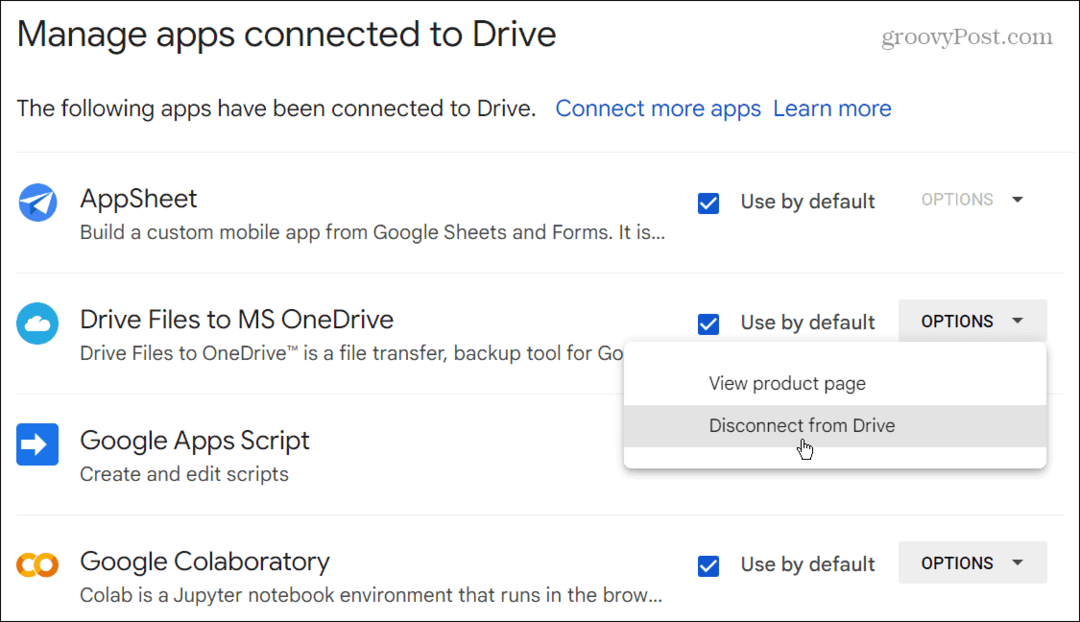
- Kliknite na Prekini povezavo ko se prikaže potrditveno sporočilo.
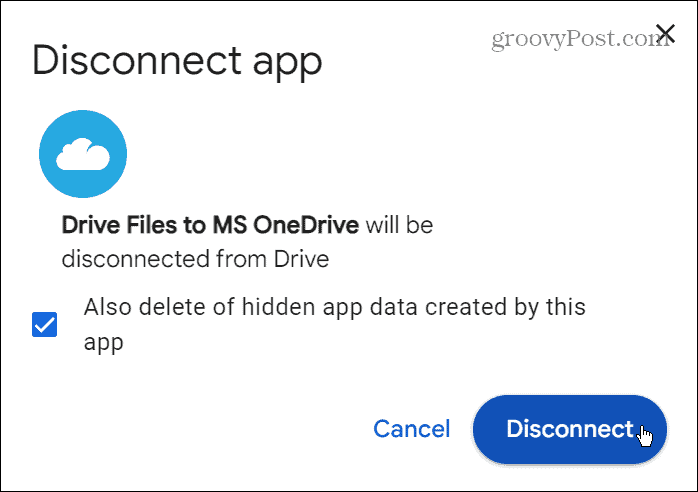
- Aplikacije, ki so v celoti zatemnjene, niso več na voljo. Kliknite Možnosti > Izbriši skrite podatke aplikacije da jih odstranite s seznama.
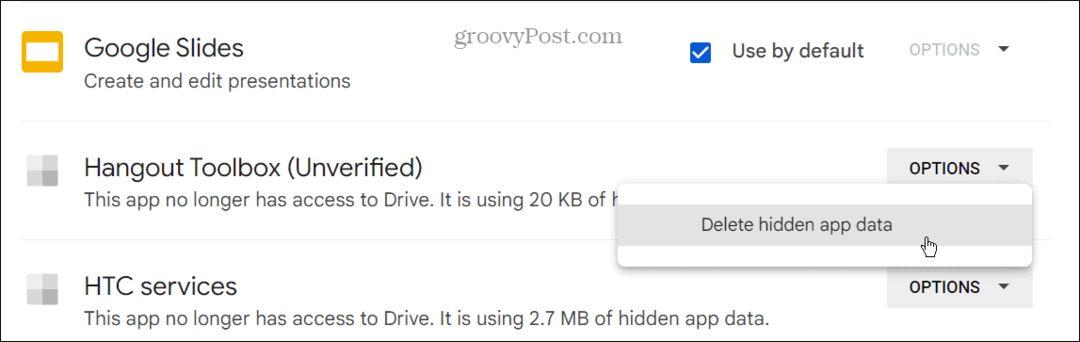
Prekinite povezavo med aplikacijami, da bo vaš Google Račun varen
Če želite zaščititi svoj Google Račun, je dobro, da redno pregledujete povezane aplikacije. Če ne uporabljate več aplikacije, zlasti v starem Google Računu, je pametno prekiniti dostop do aplikacije tretjih oseb.
Poleg prekinitve povezave med starimi aplikacijami in vašim računom obstaja več načinov za ohranjanje varnosti vaše izkušnje z Googlom. Na primer, eden najpomembnejših korakov je dodajanje Dvostopenjska avtentikacija (2FA) za vaš Google račun.
Google med uporabo svojih aplikacij izvaja tudi veliko sledenja lokaciji, zato se naučite, kako preprečite Googlu sledenje vaši lokaciji. In Google ima zdaj več nastavitev zasebnosti, ki jih lahko nastavite. S temi nastavitvami lahko prilagodite svoje Googlova izkušnja in zasebnost.



